ps测量工具如何改单位
发布时间:2021年07月27日 16:18
在我们常用的的ps软件中,标尺工具是一个可以用来精准测量以及修正图像的ps测量工具。我们可以借助这个工具来判断一些角度不正的图像偏斜角度,方便精确校正。如何才能修改标尺工具的单位呢?相信有不少的小伙伴也有同样的困扰,那么今天小编就给大家出一期教程,解答大家的疑惑。
1,首先打开PhotoShop,打开一张图片,使用标尺工具或者按出快捷键“ctrl+R”,显示出标尺,下图就显示的是像素。如图所示。

2,点击“编辑”,选择“首选项”,在右边的菜单框中选择“单位与标尺”命令,并且打开。
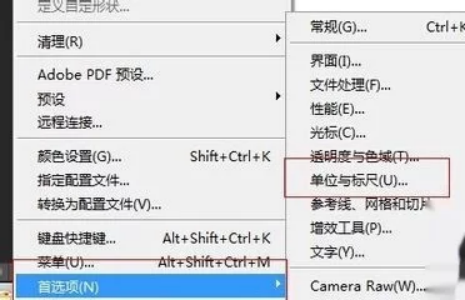
3,此时,你看标尺的下拉框中选择的就是你的软件中标尺的单位,此时,你可以选择下拉列表中的任何一个单位,选择后,点击保存即可。
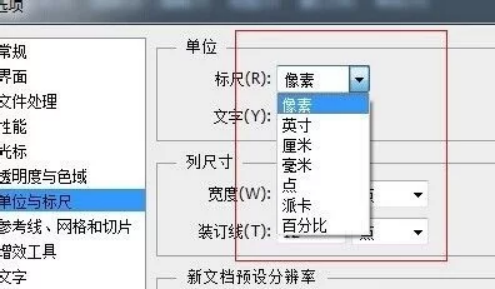
4,小编在这里选择的是厘米,你可以根据你的需求随意设置,此时,你可以看到标尺的数值已经替换成了厘米。
以上四个步骤就可以实现ps测量工具标尺工具的单位更改,怎么样,是不是没有想象中那么繁琐复杂呢?小编相信各位认真看完教程的小伙伴一定是跃跃欲试了吧?想要掌握一个小技巧其实不难,你只需要多加练习,熟能生巧,小编相信你一定会成功的。
本篇文章使用以下硬件型号:联想小新Air15;系统版本:win10;软件版本:ps2017cc。



